如何使用pr2018为视频局部打上马赛克效果呢,一定有很多人感到很茫然,为了满足大家的求知欲望,今天我们就为大家总结下他的操作方法。
方法/步骤
-
1
第一步我们需要做的就是在电脑中打开pr软件新建一个项目,然后导入我们想要编辑的视频素材。

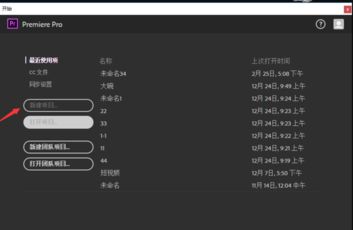
-
2
紧接着我们如果不在“效果”窗口的,点击“效果”,右边会出现效果工具,找到视频效果->风格化->马赛克。


-
3
鼠标左键双击马赛克,会出现视频全部被打上马赛克的情况,点击马赛克,效果下的正方形图标或者圆形图标,马赛克会缩小为相应形状。


-
4
然后通过设置蒙版羽化、蒙版扩展、水平,垂直等参数来控制马赛克的样式,也可以直接拖动它来控制它的位置。
 END
END
经验内容仅供参考,如果您需解决具体问题(尤其法律、医学等领域),建议您详细咨询相关领域专业人士。
展开阅读全部
文章评论